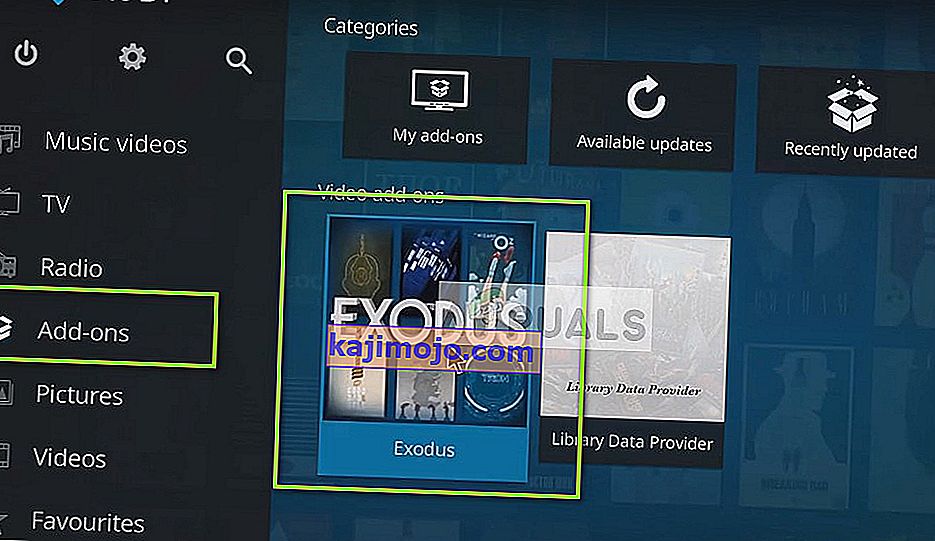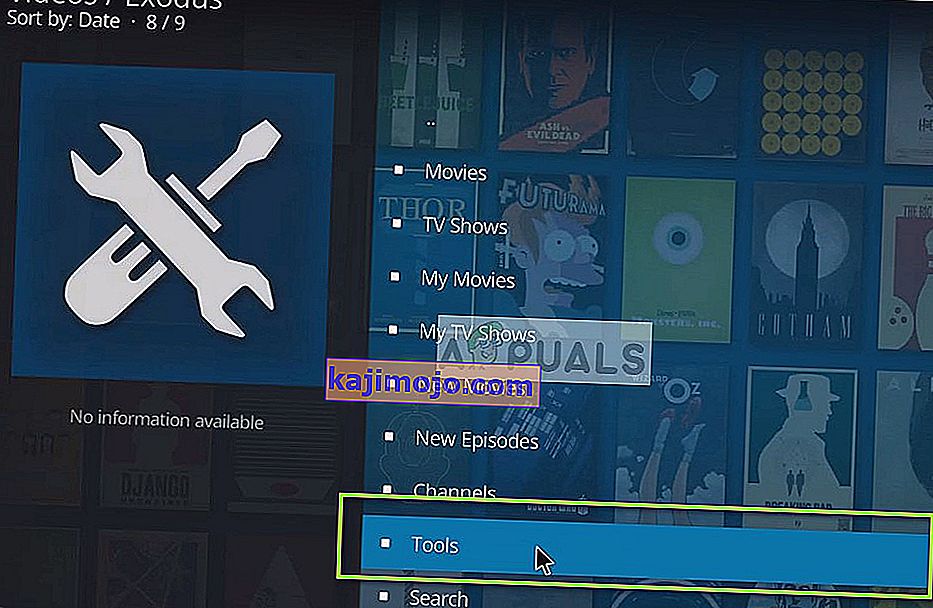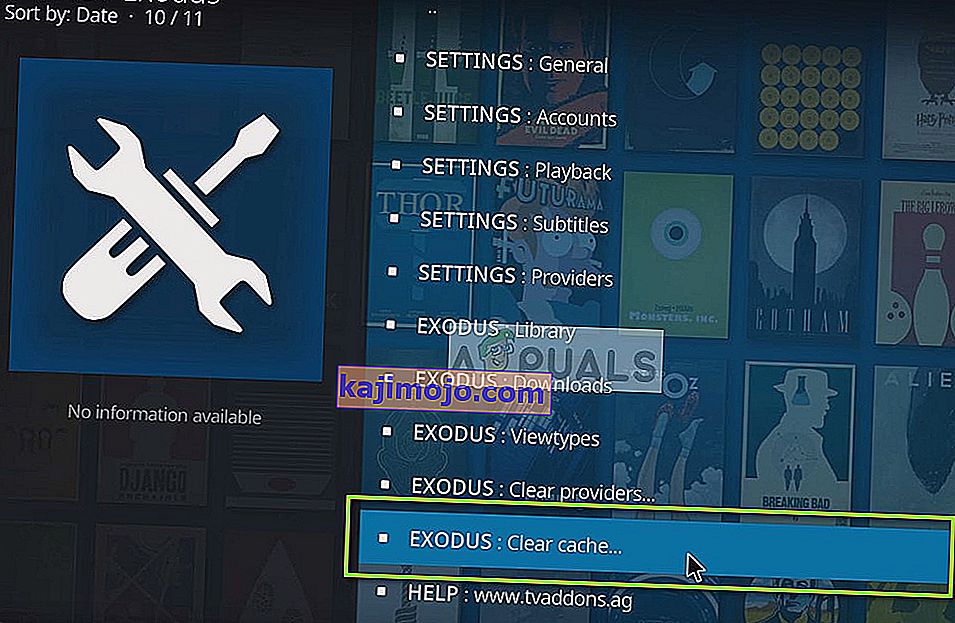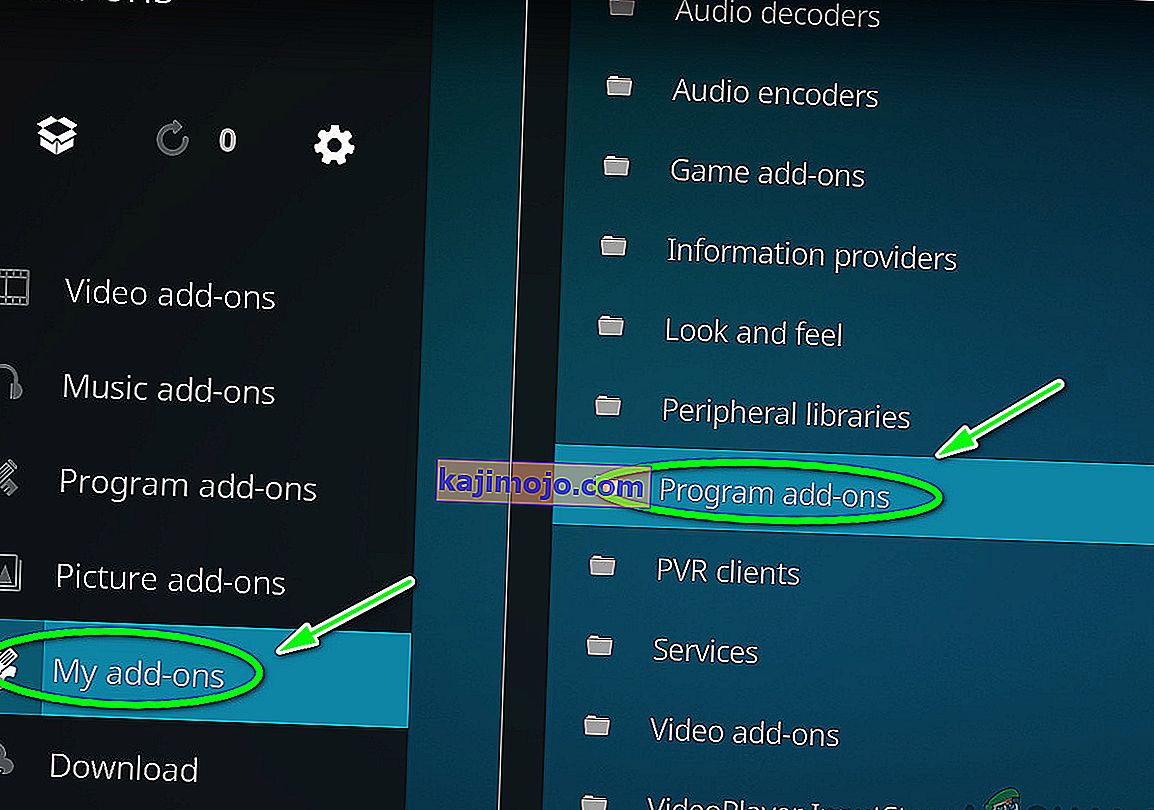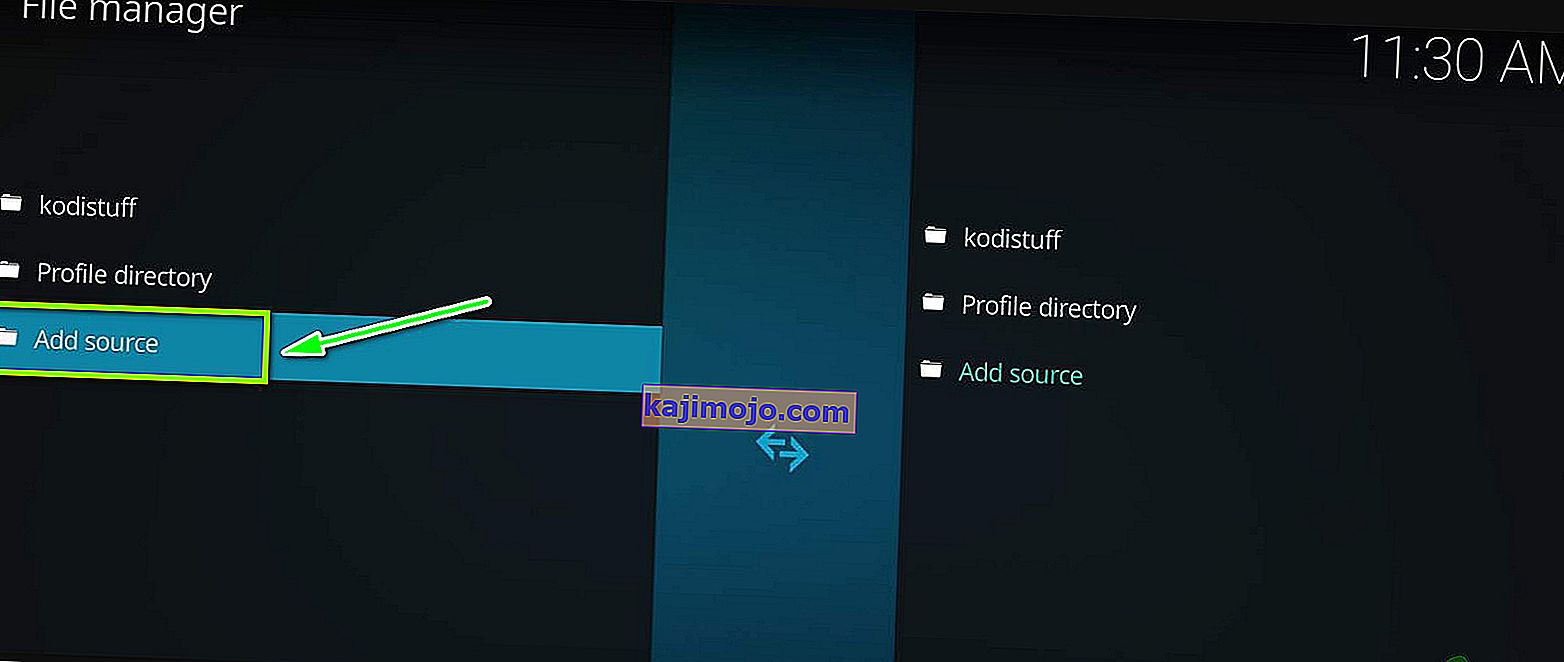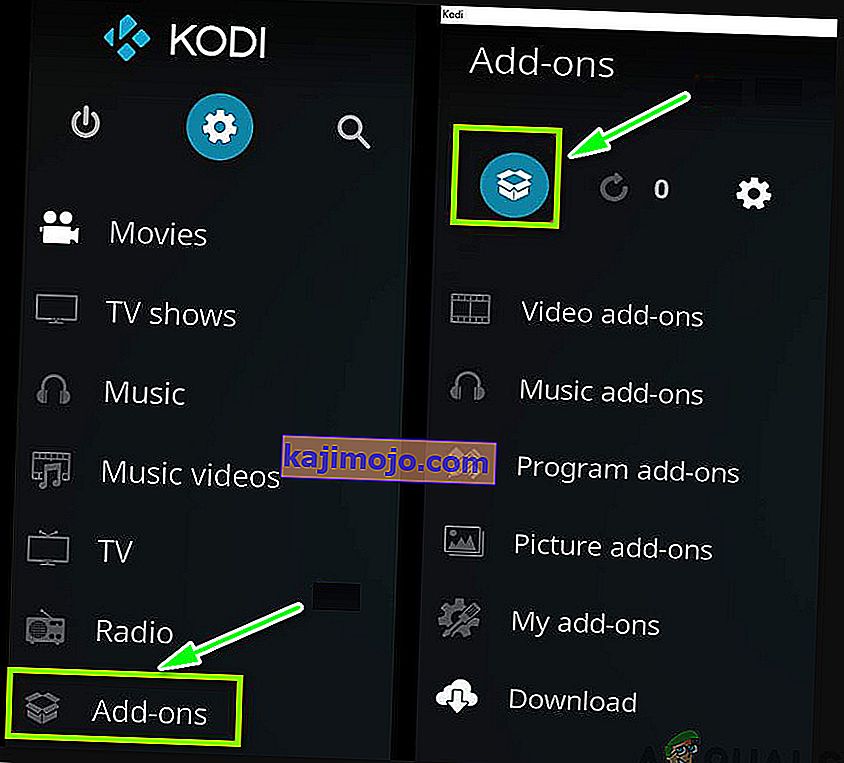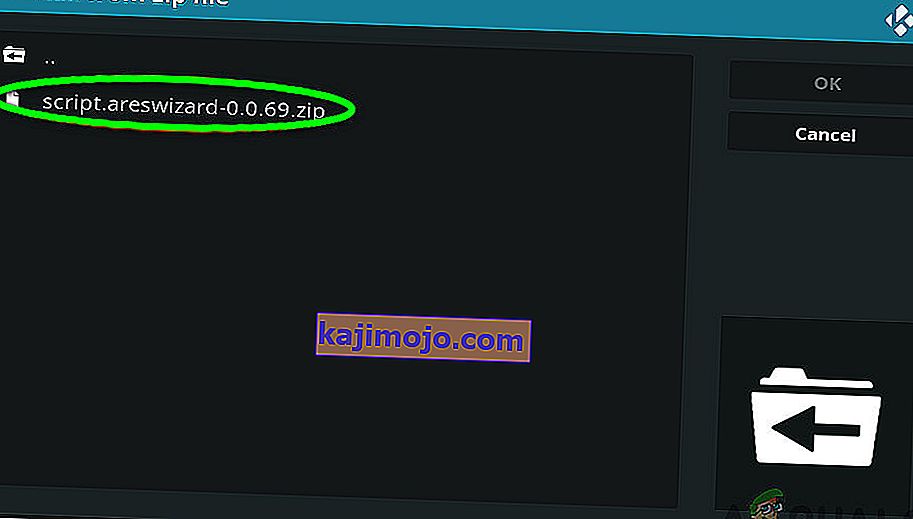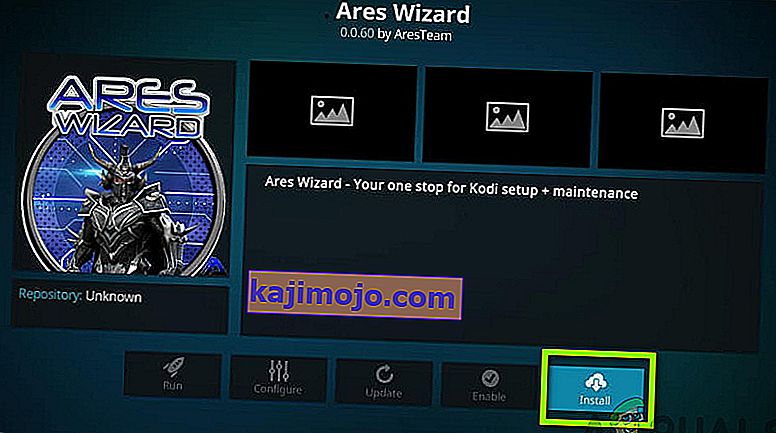Ο Ares Wizard αποτυγχάνει να εργαστεί στο Kodi λόγω παρωχημένου λογισμικού, κατεστραμμένων εγκαταστάσεων Ares ή λόγω του γεγονότος ότι ορισμένες από τις κυκλοφορίες του απαγορεύτηκαν από το ίδιο το Kodi. Το Ares Wizard είναι ένα πρόσθετο εργαλείο που χρησιμοποιείται στο Kodi. Διαθέτει μια λύση all-in-one για χρήστες Kodi όπου μπορούν να ελέγχουν το υλικό τους, τα πρόσθετα και το ίδιο το Kodi κάτω από μια οροφή. Ωστόσο, παρά ορισμένους νομικούς λόγους, ο Ares Wizard δεν μπόρεσε να συνεχίσει και έκλεισε. Παρά το γεγονός ότι δεν υπάρχει επίσημη υποστήριξη για το μέλλον, ο οδηγός κάνει θαύματα για τους χρήστες στην εμπειρία τους.

Λαμβάνοντας υπόψη ότι έχει διακοπεί, πολλοί χρήστες ανέφεραν ότι σταμάτησε να εργάζεται εξ ολοκλήρου για αυτούς. Αυτό είναι ένα κοινό πρόβλημα, αλλά μπορεί να επιλυθεί χρησιμοποιώντας απλές μεθόδους. Εδώ σε αυτό το άρθρο, θα εξετάσουμε όλους τους λόγους για τους οποίους παρουσιάζεται αυτό το ζήτημα και ποιες είναι οι πιθανές λύσεις για την επίλυση του προβλήματος.
Τι προκαλεί το Ares Wizard να μην εργάζεται στο Kodi;
Μετά την εντατική έρευνά μας, ανακαλύψαμε ότι υπήρχαν πολλά προβλήματα που κυμαίνονται από ζητήματα στο Kodi έως τον ίδιο τον Ares Wizard. Μερικοί από τους λόγους είναι αλλά δεν περιορίζονται σε:
- Ξεπερασμένο Kodi στο σύστημά σας: Εάν το ίδιο το Kodi είναι ξεπερασμένο στο τρέχον σύστημά σας, δεν θα λειτουργεί σωστά και η λειτουργικότητά του θα επηρεάσει επίσης τον Οδηγό Ares. Εδώ, θα πρέπει να ενημερώσετε το Kodi στην πιο πρόσφατη διαθέσιμη έκδοση.
- Αποκλεισμένη πρόσβαση στο δίκτυο: Ορισμένοι ISP αποκλείουν πολλά πρόσθετα που χρησιμοποιούνται στο Kodi. Εάν ο ISP σας αποκλείει ενεργά, μπορούμε να χρησιμοποιήσουμε ένα VPN και να δούμε αν αυτό βοηθά.
- Κατεστραμμένη εγκατάσταση του οδηγού Ares: Εάν χρησιμοποιείτε παλαιότερη έκδοση του οδηγού Ares, η οποία διακόπτεται λόγω νομικών ζητημάτων, δεν θα μπορείτε να αποκτήσετε πρόσβαση σε αυτήν. Εδώ, μπορείτε να απεγκαταστήσετε τον Οδηγό και να εγκαταστήσετε ένα νέο αντίγραφο.
- Corrupt Kodi: Τελευταίο αλλά όχι λιγότερο σημαντικό, εάν τα αρχεία εγκατάστασης του Kodi είναι κατεστραμμένα ή παλιά, δεν θα μπορείτε να ξεκινήσετε τα πρόσθετα, πόσο μάλλον να τα κάνετε να λειτουργούν καλά. Μια επανεγκατάσταση του Kodi ενδέχεται να διορθώσει το πρόβλημα.
Πριν ξεκινήσετε με τις λύσεις, βεβαιωθείτε ότι έχετε ενεργή σύνδεση στο Διαδίκτυο και ότι έχετε δημιουργήσει αντίγραφα ασφαλείας των δεδομένων σας. Επίσης, βεβαιωθείτε ότι έχετε διαθέσιμα τα διαπιστευτήριά σας, θα επανεγκαταστήσουμε το Kodi ως έσχατη λύση.
Λύση 1: Εκκαθάριση προσωρινής μνήμης
Η προσωρινή μνήμη που υπάρχει στο Kodi έχει προσωρινές πληροφορίες τις οποίες χρησιμοποιεί για να πάρει δεδομένα σε πραγματικό χρόνο ή να τα αποθηκεύσει για μελλοντικές προτιμήσεις. Αυτά τα δεδομένα χρησιμοποιούνται όχι μόνο στη λειτουργία του Kodi αλλά και στη λειτουργία των πρόσθετων, συμπεριλαμβανομένου του Ares Wizard. Εδώ σε αυτό το πρώτο βήμα αντιμετώπισης προβλημάτων, θα προσπαθήσουμε να εκκαθαρίσουμε εντελώς την προσωρινή μνήμη σας.
Ακόμα κι αν αυτό θα διαγράψει τις προτιμήσεις σας, αλλά θα εξαλείψει οποιαδήποτε πιθανότητα κατεστραμμένης προσωρινής μνήμης. Όταν κάνετε επανεκκίνηση του Kodi ξανά, η προσωρινή μνήμη θα ξαναχτιστεί χρησιμοποιώντας τις προεπιλεγμένες προτιμήσεις.
Σημείωση: Μπορείτε επίσης να δημιουργήσετε αντίγραφα ασφαλείας των προτιμήσεών σας σε περίπτωση που θέλετε να τις επαναφέρετε στο μέλλον.
- Στο Kodi σας, κάντε κλικ στα Πρόσθετα και επιλέξτε Ares Wizard από το δεξί παράθυρο της οθόνης σας.
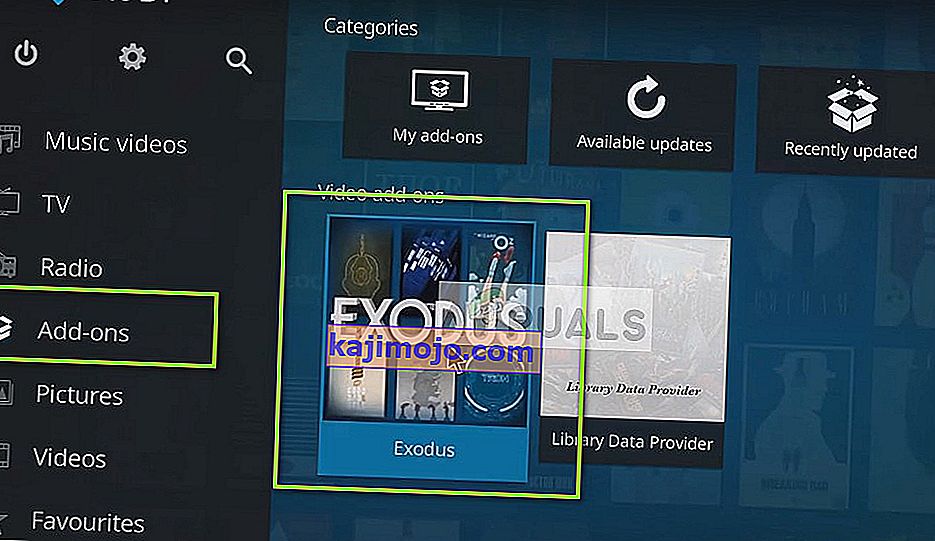
- Μόλις φτάσετε στο νέο μενού, επιλέξτε Εργαλεία από το επόμενο παράθυρο.
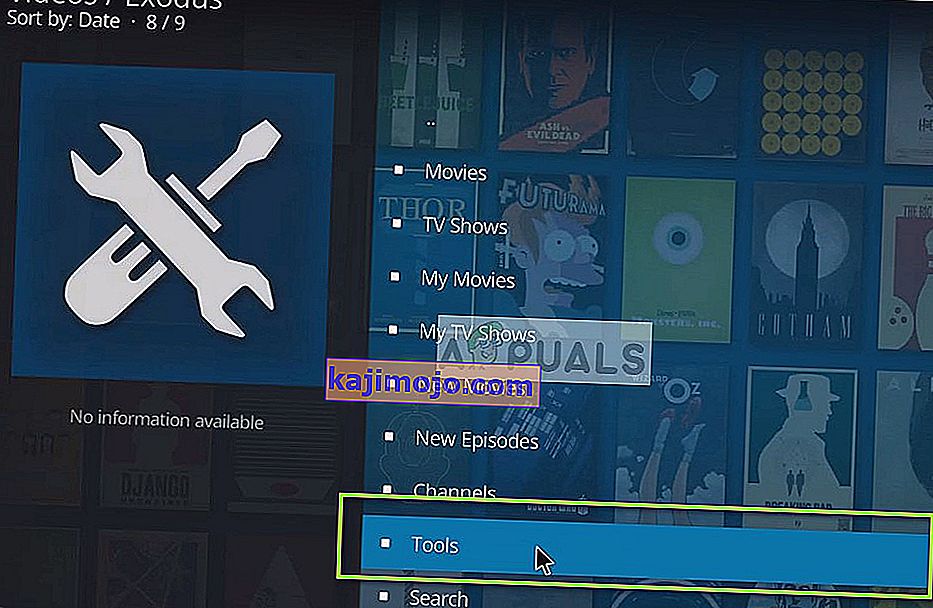
- Τώρα μεταβείτε στο κάτω μέρος της λίστας Εργαλεία και επιλέξτε Ares Wizard: Εκκαθάριση προσωρινής μνήμης .
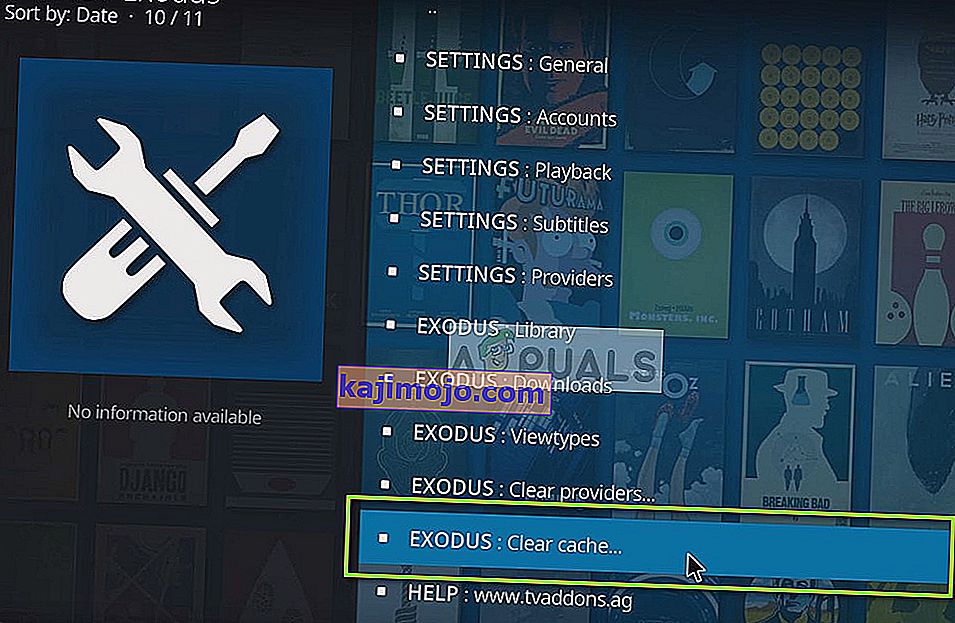
- Θα σας ζητηθεί επιβεβαίωση πριν συνεχίσετε. Πατήστε ΟΚ. Η προσωρινή μνήμη θα γίνει επαναφορά. Επανεκκινήστε σωστά την εφαρμογή και ελέγξτε αν η αναζήτηση λειτουργεί όπως αναμένεται.
Λύση 2: Έλεγχος κατάστασης διακομιστή
Ένα άλλο πράγμα που πρέπει να ελέγξετε προτού προχωρήσουμε σε πιο έντονα βήματα αντιμετώπισης προβλημάτων είναι να ελέγξετε εάν οι διακομιστές του Ares Wizard λειτουργούν σωστά ή όχι. Εάν οι διακομιστές στο backend δεν λειτουργούν, δεν θα μπορείτε να εγκαταστήσετε το πρόσθετο ή να το ενημερώσετε με οποιονδήποτε τρόπο. Υπήρξαν αρκετές αναφορές για τους διακομιστές που έχουν πέσει στο παρελθόν. Συνήθως, η διακοπή λειτουργίας είναι μόνο λίγες ώρες ή την ημέρα λόγω συντήρησης.
Εδώ, μπορείτε να πλοηγηθείτε στα καθορισμένα φόρουμ και, στη συνέχεια, να ελέγξετε εάν άλλοι χρήστες αντιμετωπίζουν επίσης παρόμοια προβλήματα. Εάν δείτε ένα μοτίβο στο οποίο μια συγκεκριμένη υπηρεσία αντιμετωπίζει προβλήματα και για πολλούς άλλους χρήστες, αυτό πιθανώς σημαίνει ότι ο διακομιστής αντιμετωπίζει προβλήματα και δεν υπάρχει τίποτα που μπορείτε να κάνετε εκτός από την αναμονή. Υπάρχουν και άλλες περιπτώσεις όπου ο Kodi συνεχίζει να κάνει buffering, επομένως προσέξτε και αυτούς.
Λύση 3: Χρήση εικονικού ιδιωτικού δικτύου
Εάν καμία από τις παραπάνω μεθόδους δεν λειτουργεί και εξακολουθείτε να μην μπορείτε να χρησιμοποιήσετε τον Οδηγό Ares, θα πρέπει να ελέγξετε εάν η πρόσβαση στο δίκτυό σας είναι περιορισμένη ή όχι. Κατά τη διάρκεια της έρευνάς μας, συναντήσαμε αρκετούς ISP που δεν υποστηρίζουν πρόσθετα Kodi και ορισμένοι μάλιστα αποκλείστηκαν εντελώς το Kodi.
Αυτό δεν είναι καινούργιο γιατί το Kodi δέχεται πάντα τη ροή περιεχομένου που δεν είναι νομικά ορατό λόγω στοιχείων πνευματικών δικαιωμάτων. Επειδή τα πρόσθετά του μεταδίδουν αυτόν τον τύπο περιεχομένου, ως αποτέλεσμα, το Kodi δέχεται επίσης πυρκαγιά.

Έτσι, σε αυτήν τη λύση, θα προσπαθήσουμε να χρησιμοποιήσουμε ένα VPN για να λάβουμε μια ασφαλή σύνδεση για να επιτρέψουμε στον Kodi να έχει πρόσβαση στο Διαδίκτυο. Αυτό θα ξεγελάσει τον ISP σας και το Kodi θα έχει απεριόριστη πρόσβαση στο Διαδίκτυο. Υπάρχουν πολλά διαφορετικά VPN που υπάρχουν ανάλογα με το σύστημα που χρησιμοποιείτε. Μπορείτε να δοκιμάσετε οποιοδήποτε από αυτά και να δείτε αν αυτό κάνει το κόλπο.
Σημείωση: Το Appuals.com προωθεί πάντα τη νομιμότητα σε ό, τι κάνετε. Σας ενθαρρύνουμε να πληρώνετε ό, τι παρακολουθείτε και μέσω των κατάλληλων καναλιών. Δεν έχουμε καμία σχέση με κανένα από αυτά τα προγράμματα. Όλες οι πληροφορίες παρέχονται αποκλειστικά για τη γνώση του αναγνώστη.
Λύση 4: Επανεγκατάσταση του πρόσθετου Ares Wizard
Εάν οι παραπάνω μέθοδοι δεν λειτουργούν και εξακολουθείτε να μην μπορείτε να κάνετε το Ares Wizard να λειτουργήσει, θα προσπαθήσουμε να εγκαταστήσετε ξανά το πρόσθετο. Υπάρχουν πολλές περιπτώσεις όπου τα αρχεία εγκατάστασης καταστρέφονται. Επίσης, εάν έχετε παλαιότερη έκδοση, πιθανότατα δεν θα λειτουργήσει, καθώς ο Ares Wizard έχει αποκλειστεί για νομικούς σκοπούς. Μόνο οι πρόσφατες εκδόσεις λειτουργούν σωστά μετά την αλλαγή της ομάδας ανάπτυξης στην παροχή νομικών υπηρεσιών. Μπορείτε επίσης να δείτε το άρθρο μας σχετικά με το πώς να προσθέσετε το Exodus στο Kodi για να πάρετε μια ιδέα.
Εδώ σε αυτήν τη λύση, θα απεγκαταστήσουμε πρώτα τον Οδηγό Ares και μετά θα τον εγκαταστήσουμε ξανά χρησιμοποιώντας την πιο πρόσφατη διαθέσιμη έκδοση.
- Εκκινήστε το Kodi στη συσκευή σας και κάντε κλικ στα Πρόσθετα που υπάρχουν στο μενού πλοήγησης στα αριστερά.
- Τώρα, επιλέξτε My Add-ons και, στη συνέχεια, Program add-ons .
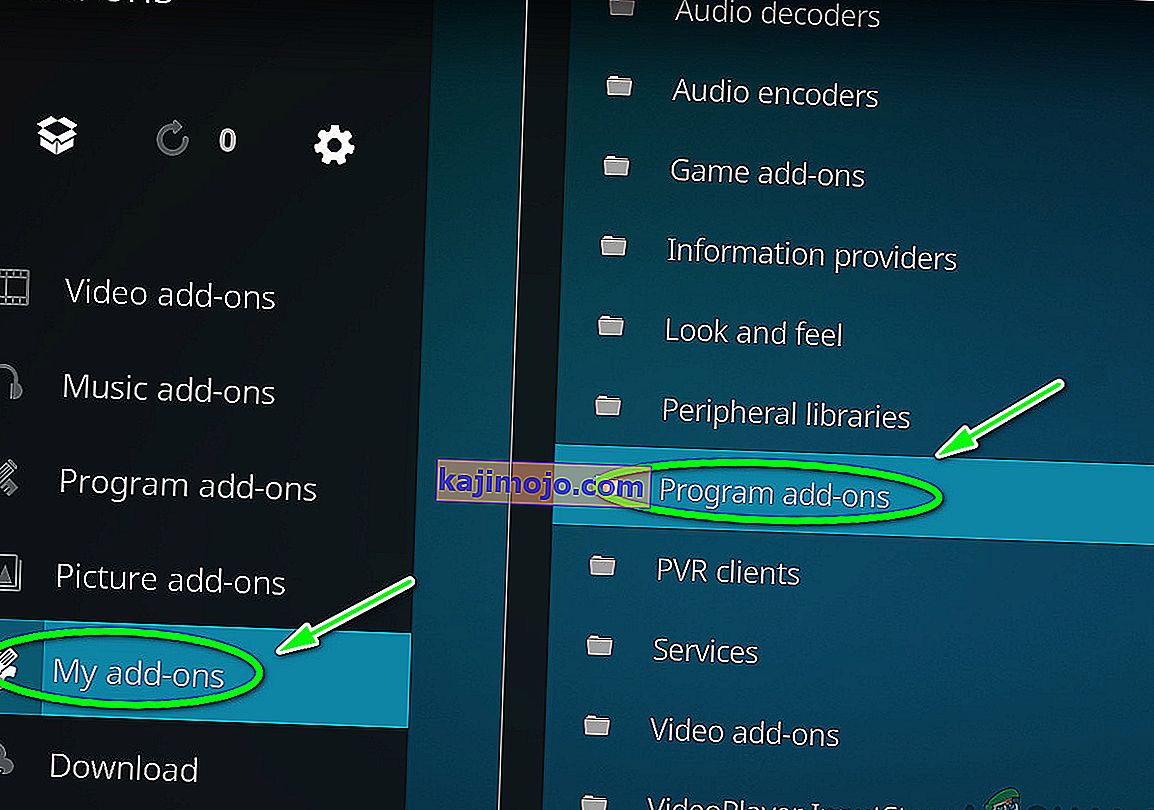
- Επιλέξτε Ares Wizard και, στη συνέχεια, κάντε κλικ στο κουμπί Κατάργηση εγκατάστασης που βρίσκεται στην κάτω δεξιά πλευρά της οθόνης.
Επανεκκινήστε εντελώς το Kodi σας κάνοντας επίσης έναν κύκλο ισχύος. Μόλις επανεκκινήσετε το λογισμικό, ακολουθήστε τα παρακάτω βήματα για να επανεγκαταστήσετε τον Οδηγό Ares.
- Μεταβείτε στην αρχική σελίδα του Kodi και, στη συνέχεια, κάντε κλικ στο εικονίδιο Ρυθμίσεις .
- Μόλις φτάσετε στις ρυθμίσεις, επιλέξτε Διαχείριση αρχείων και, στη συνέχεια, κάντε κλικ στην επιλογή Προσθήκη πηγής
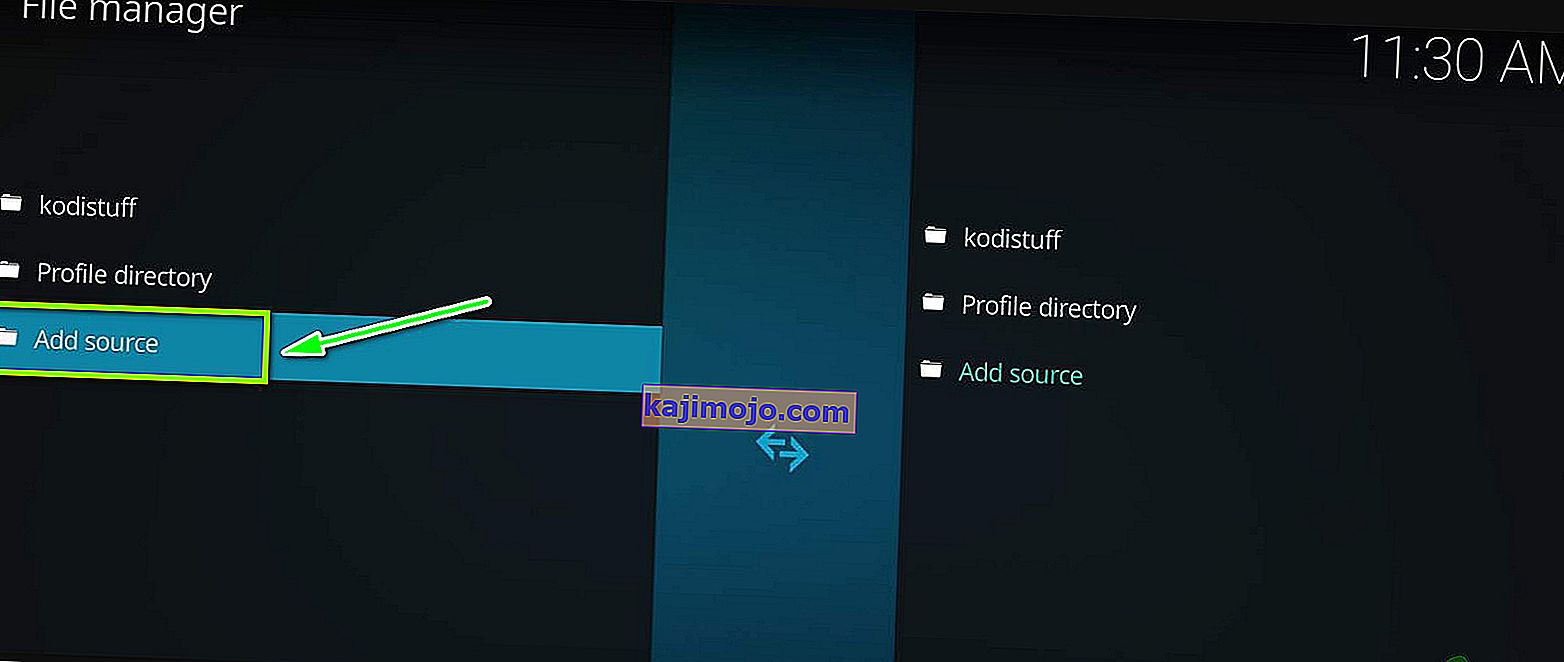
- Μόλις ανοίξει το παράθυρο, πληκτρολογήστε την ακόλουθη διεύθυνση:
//areswizard.co.uk

- Μόλις εισαγάγετε τη διεύθυνση, πληκτρολογήστε ένα κατάλληλο όνομα για το αποθετήριο.
- Τώρα, μεταβείτε πίσω στην αρχική σελίδα Kodi και, στη συνέχεια, επιλέξτε Add-ons και στη συνέχεια πακέτο .
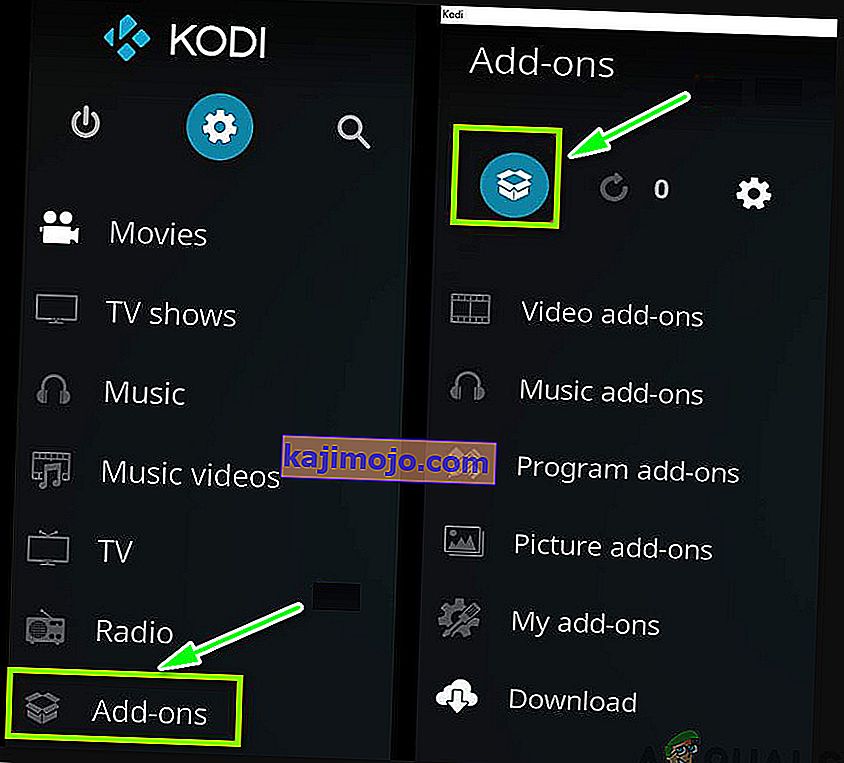
- Τώρα, επιλέξτε Εγκατάσταση από αρχείο zip και, στη συνέχεια, επιλέξτε το αποθετήριο που μόλις δημιουργήσαμε.
- Τώρα, κάντε κλικ στο areswizard-0.0.69.zip για να το εγκαταστήσετε.
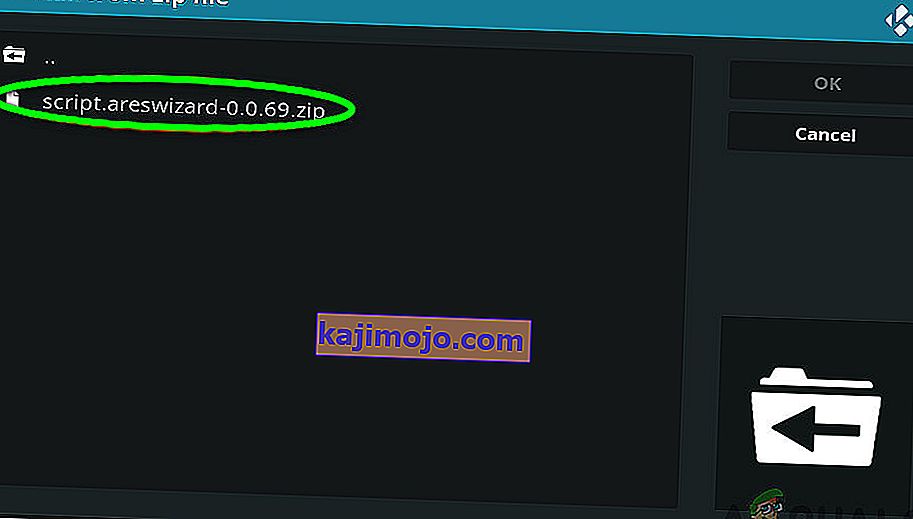
- Τώρα επιστρέψτε και κάντε κλικ στην Εγκατάσταση από το αποθετήριο . Μεταβείτε στην ακόλουθη διαδρομή:
Ares Project> Πρόσθετα προγράμματος> Ares Wizard
- Κάντε κλικ στο κουμπί Εγκατάσταση που βρίσκεται στην κάτω δεξιά πλευρά της οθόνης.
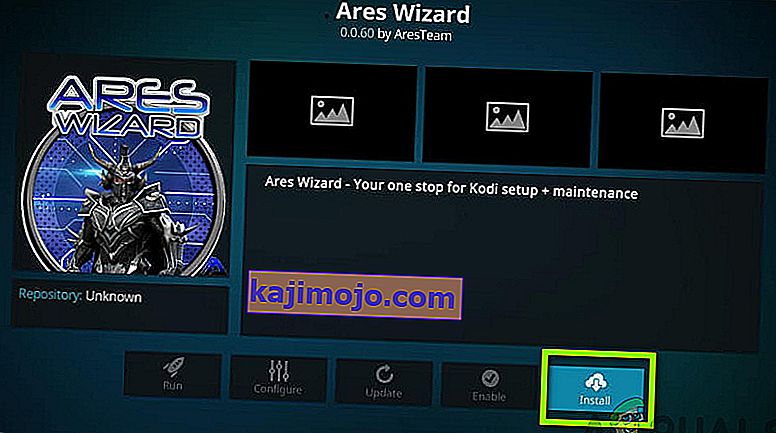
Λύση 5: Επανεγκατάσταση του Kodi
Εάν καμία από τις παραπάνω μεθόδους δεν λειτουργεί, θα πρέπει να ελέγξετε εάν το Kodi σας έχει ενημερωθεί στην πιο πρόσφατη έκδοση. Το Kodi παραμένει σε καλό δρόμο με όλα τα λειτουργικά συστήματα με τα οποία αλληλεπιδρά και απελευθερώνει το build ανάλογα. Θα πρέπει να ελέγξετε εάν το Kodi σας είναι ενημερωμένο μεταβαίνοντας στις Πληροφορίες / σύνοψη λογισμικού και, στη συνέχεια, ελέγχοντας τις πληροφορίες έκδοσης που υπάρχουν στην κάτω δεξιά πλευρά της οθόνης. Στη συνέχεια, συγκρίνετε αυτόν τον αριθμό με την πιο πρόσφατη διαθέσιμη έκδοση στο Διαδίκτυο.
Εάν έχετε μια παλιά έκδοση, ενημερώστε την σύμφωνα με το συντομότερο δυνατό. Μην ξεχάσετε να κάνετε επανεκκίνηση του υπολογιστή σας μετά την ενημέρωση του Kodi.

Εάν το Kodi σας έχει ενημερωθεί ήδη στην πιο πρόσφατη έκδοση, θα πρέπει να το εγκαταστήσετε ξανά μετά την απεγκατάσταση ολόκληρης της λειτουργικής μονάδας λογισμικού.
- Πατήστε Windows + R, πληκτρολογήστε " appwiz. cpl "στο πλαίσιο διαλόγου και πατήστε Enter.
- Εδώ θα εμφανίζονται όλες οι διαφορετικές εφαρμογές που είναι εγκατεστημένες στον υπολογιστή σας. Περιηγηθείτε σε όλα αυτά μέχρι να βρείτε το Kodi. Κάντε δεξί κλικ και απεγκαταστήστε .
- Τώρα κατεβάστε την πιο πρόσφατη διαθέσιμη έκδοση από τον επίσημο ιστότοπο και εγκαταστήστε την στον υπολογιστή σας.
Λύση 6: Χρήση εναλλακτικών λύσεων
Εάν καμία από τις παραπάνω μεθόδους δεν λειτουργεί και εξακολουθείτε να μην μπορείτε να κάνετε τον Ares Wizard να δουλέψει, μπορείτε πάντα να ελέγξετε άλλες εναλλακτικές που κάνουν την ίδια δουλειά. Υπάρχουν πολλά πρόσθετα που παρέχουν κάπως τη λειτουργικότητα ως Ares Wizard. Εδώ, παραθέτουμε μερικές δημοφιλείς εναλλακτικές λύσεις που μπορείτε να χρησιμοποιήσετε μαζί με τα οφέλη τους.
SuperRepo
Για μεγάλο χρονικό διάστημα, το SuperRepo παρέχει μια καλή συλλογή από πρόσθετα που συνδυάζονται μαζί που παρέχει μια εναλλακτική λύση του Ares Wizard. Ωστόσο, αυτό περιέχει επίσης ορισμένα προσβλητικά πρόσθετα όπως το IceFilmes ή το 1Channe.

Το SuportRepo είναι επίσης δημοφιλές για τον μεγαλύτερο κατάλογο οποιουδήποτε Kodi Repo. Περιλαμβάνει Big Star Movies & TV (αυτό σας δίνει πρόσβαση εκατοντάδων ανεξάρτητων εκπομπών και σειρών), FilmRise (αυτό σας επιτρέπει να παρακολουθείτε ολόκληρο τον κατάλογο του καναλιού FilmRise YouTube απευθείας από το Kodi σας) και το YouTube Vault κ.λπ.
Αυτή τη στιγμή είναι διαθέσιμη σε αυτόν τον σύνδεσμο. Βεβαιωθείτε ότι έχετε εγκαταστήσει αυτό το πρόσθετο μόνο από νόμιμες πηγές.
Kodinerds.net
Εάν είστε περισσότερο μουσικός, το kodinerds.net είναι ένα τέλειο πρόσθετο για εσάς. Διαθέτει πολλά κορυφαία πρόσθετα μουσικής που διατίθενται στην αγορά. Έχει SoundCloud (αυτό σας επιτρέπει να έχετε πρόσβαση σε όλα τα τραγούδια που είναι διαθέσιμα στο SoundCloud), DAZN (παρέχει πρόσβαση σε αθλητικές εκδηλώσεις από όλο τον κόσμο με υπέροχη ποιότητα) και DailyMotion (σας επιτρέπει να παρακολουθείτε όλα τα βίντεο από την πλατφόρμα DailyMotion) κ.λπ.

Το Kodinerds.net είναι διαθέσιμο σε αυτόν τον σύνδεσμο στο GitHub. Μπορείτε εύκολα να κλωνοποιήσετε το αποθετήριο τοπικά και να ακολουθήσετε τις οδηγίες που διατίθενται στην επίσημη ιστοσελίδα του Kodinerds.net
Fusion - Indigo Installer
Αυτό μοιάζει πολύ με τον οδηγό Ares και σας επιτρέπει να διαμορφώσετε εύκολα το Kodi στις καλύτερες διαθέσιμες ρυθμίσεις, να ρυθμίσετε τη μνήμη RAM και να το επαναφέρετε στις εργοστασιακές ρυθμίσεις. Αυτό το πρόσθετο είναι διάσημο για την κάλυψη όλων των εργασιών συντήρησης που είχαν προηγουμένως γίνει από τον Ares Wizard.
Μπορείτε εύκολα να δείτε εκατοντάδες διαδικτυακά σεμινάρια σχετικά με τον τρόπο εγκατάστασης του Fusion στη συσκευή σας Kodi. Απλώς βεβαιωθείτε ότι το εγκαταστήσατε από μια ασφαλή πηγή.
Noobs και Nerds
Αυτό είναι δημοφιλές για την παροχή πρόσβασης σε πιο χαλαρά πρόσθετα, συμπεριλαμβανομένων των Zen, SportsDevil, MetalliQ, Bob κ.λπ. Οι χρήστες μπορούν εύκολα να παρακολουθήσουν πολλές ταινίες και τηλεοπτικές εκπομπές χρησιμοποιώντας αυτό το πρόσθετο. Αυτό θεωρείται αποθετήριο all-in-one, όπου όλες οι απαιτήσεις ροής σας θα ικανοποιηθούν.
Πλοηγηθείτε στο Google και δείτε όλους τους οδηγούς σχετικά με τον τρόπο εγκατάστασης των Noobs και Nerds στη συσκευή σας Kodi. Βεβαιωθείτε ότι το έχετε εγκαταστήσει από μια αξιόπιστη πηγή και έχετε επίσης ενημερώσει το Kodi σας στην πιο πρόσφατη διαθέσιμη έκδοση.
Σημείωση:
Εάν όλες οι παραπάνω μέθοδοι δεν λειτουργούν, θα πρέπει να σκεφτείτε να χρησιμοποιήσετε μια εναλλακτική λύση του Ares Wizard. Παρατηρήσαμε μια πολύ απρόβλεπτη συμπεριφορά του Ares Wizard, όπου λόγω νομικών ζητημάτων, μπλοκαρίστηκε και ξεμπλοκάρεται ξανά και ξανά.